Verbindingen beheren in Power Automate
Power Automate gebruikt verbindingen om het u gemakkelijk te maken om toegang te krijgen tot uw gegevens tijdens het bouwen van stromen. Power Automate bevat veelgebruikte verbindingen, waaronder SharePoint, SQL Server, Microsoft 365, OneDrive voor Bedrijven, Salesforce, Excel, Dropbox, Twitter en meer. Verbindingen worden gedeeld met Power Apps. Als u een verbinding maakt in de ene service, wordt de verbinding ook weergegeven in de andere service.
Hier is een korte video over het beheren van verbindingen.
U kunt verbindingen gebruiken om deze taken uit te voeren:
- Een SharePoint-lijst bijwerken.
- Gegevens ophalen uit een Excel-werkblad in uw OneDrive voor Bedrijven- of Dropbox-account.
- E-mail verzenden in Microsoft 365.
- Een tweet verzenden.
U kunt in meerdere scenario's verbindingen maken, waaronder:
Een stroom maken op basis van een sjabloon.
Een volledig nieuwe stroom maken of een bestaande stroom bijwerken.
Een verbinding maken in Power Automate.
Fooi
Voor gedetailleerde informatie over het gebruik van SharePoint met Power Automate raadpleegt u de SharePoint-documentatie.
Een verbinding toevoegen
Aanmelden bij Power Automate.
Selecteer in het linkernavigatiedeelvenster Gegevens>Verbindingen.
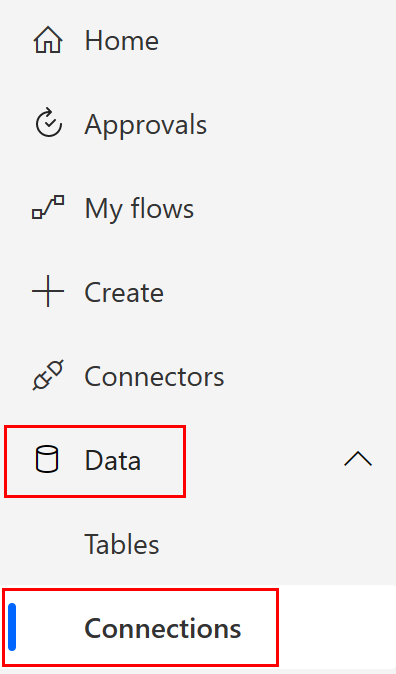
Selecteer Nieuwe verbinding boven aan de pagina.
Kies in de lijst met beschikbare verbindingen de verbinding die u wilt instellen (zoals SharePoint) door het plusteken (+) te selecteren.
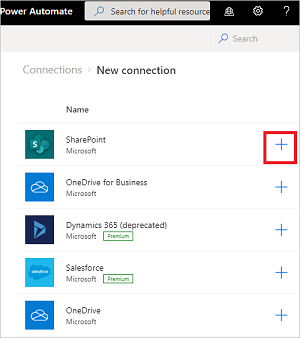
Als u een bepaalde verbindingsoptie wilt vinden, voert u de naam van de connector in het zoekvak in dat zich in de rechterbovenhoek van de pagina bevindt, onder de instellingen en Help-knoppen.
Volg de stappen om uw aaanmeldingsreferenties in te voeren om de verbinding te configureren.
Fooi
U vindt alle verbindingen die u hebt gemaakt onder Gegevens>Verbindingen.
Verbinding maken met uw gegevens via een on-premises gegevensgateway
Sommige connectors, zoals de SharePoint-connector, ondersteunen de on-premises gegevensgateway. Ga als volgt te werk om een verbinding te maken waarbij wordt gebruikgemaakt van een gateway:
Volg de stappen eerder in dit onderwerp om een verbinding toe te voegen.
Selecteer SharePoint in de lijst met beschikbare verbindingen.
Selecteer de optie Verbinding maken via een on-premises gegevensgateway.
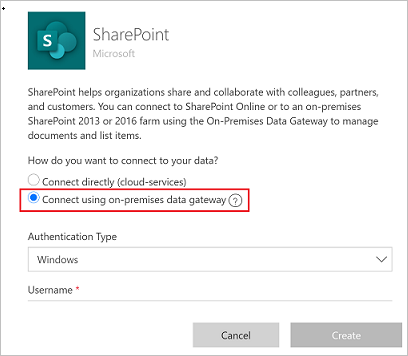
Geef de referenties voor de verbinding op en selecteer vervolgens de gateway die u wilt gebruiken. Meer informatie hierover vindt u in Gateways beheren en Gateways begrijpen
Notitie
Nadat de verbinding is geconfigureerd, wordt deze weergegeven in Verbindingen.
Een verbinding verwijderen
Als u een verbinding verwijdert, wordt deze verwijderd uit Power Apps en uit Power Automate.
Ga naar Gegevens>Verbindingen en selecteer de verbinding die u wilt verwijderen.
Selecteer … om meer opdrachten weer te geven en selecteer vervolgens Verwijderen.
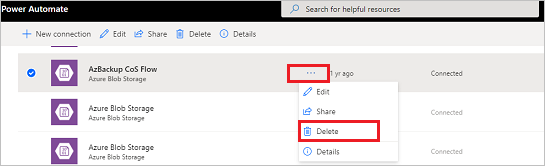
Selecteer Verwijderen om te bevestigen dat u de verbinding wilt verwijderen.
Een verbinding bijwerken
Als een verbinding niet werkt vanwege wijzigingen in uw accountdetails of wachtwoord, kunt u de verbinding bijwerken. Als u een verbinding bijwerkt, wordt deze bijgewerkt voor Power Apps en voor Power Automate.
Ga naar Gegevens>Verbindingen en selecteer de koppeling Verbinding herstellen voor de verbinding die u wilt bijwerken.

Werk uw verbinding bij met de nieuwe referenties als u hierom wordt gevraagd.
Uitzoeken welke apps en stromen een verbinding gebruiken
U kunt de apps en stromen identificeren die een verbinding gebruiken om te begrijpen hoe de verbinding wordt gebruikt.
Ga naar Gegevens>Verbindingen en selecteer vervolgens de verbinding waarover u meer wilt weten.
Selecteer … om meer opdrachten te bekijken en selecteer vervolgens Details om de details van de verbindingen te bekijken, inclusief de status en de datum waarop deze is gemaakt.
Als u apps wilt bekijken die de verbinding gebruiken, selecteert u Apps die deze verbinding gebruiken.
Als u stromen wilt bekijken die de verbinding gebruiken, selecteert u Stromen die deze verbinding gebruiken.
Problemen met verbindingen oplossen
Ander account is eigenaar van de verbinding
Volgens de beleidsrichtlijnen van uw organisatie moet u mogelijk hetzelfde account gebruiken om u aan te melden bij Power Automate en om bijvoorbeeld een verbinding te maken met SharePoint, Microsoft 365 of OneDrive voor Bedrijven.
Mogelijk moet u zich bij Power Automate bijvoorbeeld aanmelden met yourname@outlook.com, maar treedt er een fout op als u probeert verbinding te maken met SharePoint met yourname@contoso.com. U kunt zich in plaats daarvan aanmelden bij Power Automate met yourname@contoso.com en u kunt verbinding maken met SharePoint.
Afschaffing van de optie voor verificatie door derden van de Power Automate-beheerconnector
De optie voor verificatie door derden van de Power Automate-beheerconnector is in juni 2020 afgeschaft en werkt niet meer na 1 oktober 2022.
Volg deze stappen om verificatieverbindingen van derden te vervangen.
- Zoek de verificatieverbinding van derden die u wilt vervangen en verwijder deze vervolgens.
- Maak een "eigen verbinding voor verificatie".
- Voeg de nieuwe verbinding toe aan de stromen die deze nodig hebben.
Power Automate-beheerverbindingen zoeken als beheerder
Als u een beheerder bent, kunt u deze problematische verbindingen zoeken met behulp van een herhaalbaar patroon dat in een stroom kan worden geautomatiseerd met behulp van enkele beheerconnectors:
- Omgevingen zoeken met Omgevingen weergeven als beheerder.
- De verbindingen zoeken in die omgevingen met Verbindingen ophalen als beheerder.
- Verbindingen zoeken die moeten worden vervangen id="shared_flowmanagement" en properties.connectionParametersSet.name="thirdParty" met behulp van een actie JSON parseren met voorwaarden
- Tot slot Verbindingsgegevens ophalen inclusief de weergavenaam van de verbinding en de maker die de verbinding moet vervangen
Zodra u die lijst met verbindingen hebt, neemt u contact op met de verbindingseigenaren om hen te laten weten dat de verbindingen moeten worden vervangen.
Power Automate-beheerverbindingen zoeken als gebruiker
Als u geen beheerder bent, kunt u uw Power Automate-beheerverbindingen zoeken en meer te weten komen over de apps en stromen die in elke verbinding worden gebruikt voordat ze worden vervangen.
Als u niet weet welke verificatieoptie is gebruikt in de Power Automate-beheerverbinding, kunt u een stroom maken en de actie Mijn verbindingen weergeven gebruiken om de geavanceerde metagegevens van de verbinding te bekijken of de bestaande verbinding verwijderen en deze vervangen door een nieuwe verbinding met Eigen als verificatietype.
Afschaffing van de verouderde standaardoptie voor verificatie van de Power Automate-beheerconnector
De standaard verificatieoptie werd eveneens afgeschaft in juni 2020, maar deze werd onmiddellijk verborgen zodat deze vanaf die datum niet meer kon worden gebruikt. Alle verbindingen met standaard als verificatie zijn gemaakt vóór juni 2020. Die verbindingen moeten eveneens worden vervangen. Als u de actie Verbindingen ophalen als beheerder gebruikt, hebben die verbindingen de id="shared_flowmanagement" en properties.connectionParametersSet.name="".
Gerelateerde informatie
Training: SharePoint-processen stroomlijnen met Power Automate (module)